win10底部任务栏无响应怎么回事?教你解决win10底部任务栏无响应的问题
win10任务栏是一个位于桌面底部的水平矩形长条,有时候会出现底部任务栏无响应的问题,这一般是打开软件太多导致CPU和内存运行过载或者超负荷了,那么这有什么办法解决?方法很简单,接下去,小编和大家介绍一下解决win10底部任务栏无响应的方法。
具体方法如下:
1、首先,将鼠标放在任务栏的位置,按鼠标右键,然后选择任务管理器打开。
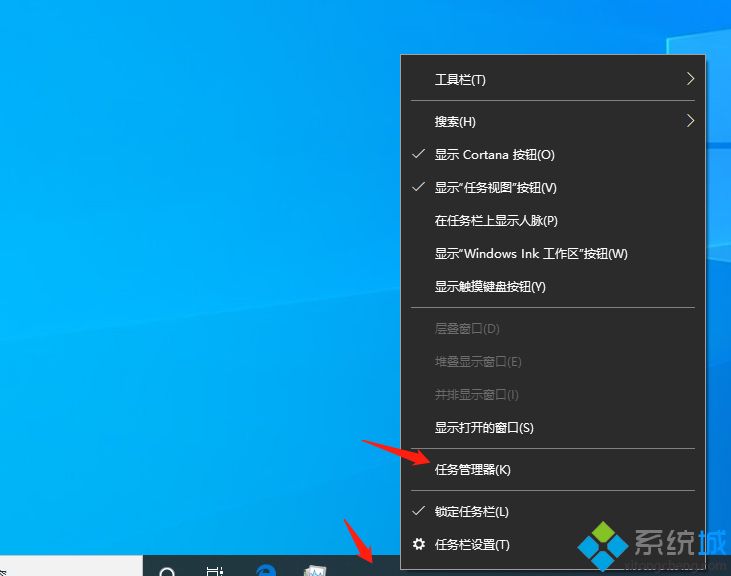
2、在打开任务管理器以后,下拉,找到一个名叫Windows资源管理器的,鼠标右键点击一下,选择重新启动。按这个操作一般来说,底部无响应的情况就完美搞定了。
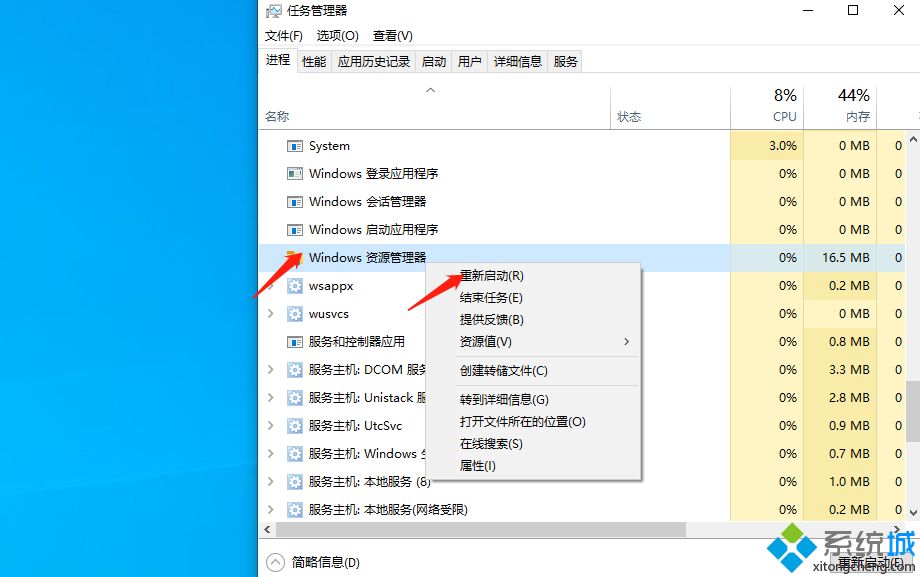
3、如果这个方法不能解决的话可以考虑重启电脑以彻底解决。
参考教程设置后,轻松解决win10任务栏卡死的问题就可以解决啦,只需要简单的两个步骤,希望可以帮助到各位。
我告诉你msdn版权声明:以上内容作者已申请原创保护,未经允许不得转载,侵权必究!授权事宜、对本内容有异议或投诉,敬请联系网站管理员,我们将尽快回复您,谢谢合作!










